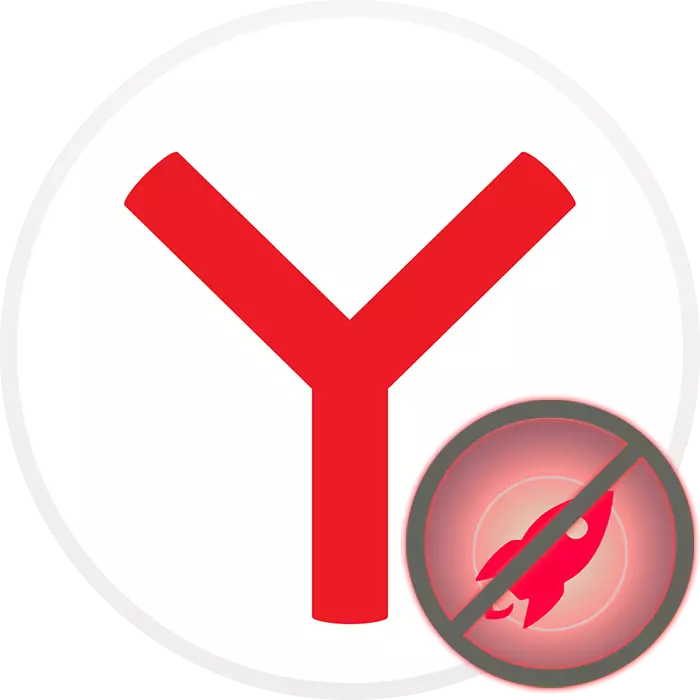
Yandex.Browser, како и многу други веб прелистувачи, има стандардна поддршка за хардверско забрзување. Обично не треба да се исклучи, бидејќи помага во обработката на содржината прикажана на сајтовите. Ако имате било какви проблеми поврзани со гледање видео или дури и слики, можете да оневозможите една или повеќе функции кои влијаат на забрзувањето во прелистувачот.
Оневозможување на хардверската поддршка во Yandex.Browser
Корисникот може да го исклучи забрзувањето на хардверот во Y.Browser и користејќи ги главните поставки и користејќи ја експерименталната партиција. Деактивирањето ќе биде најдобриот излез ако поради некоја причина дистрибуцијата на оптоварување на процесорот и графичкиот процесор предизвикува дефекти во веб-прелистувачот. Сепак, тоа нема да биде излишно што виновникот на проблемите не е видео картичка.Метод 1: Исклучување во поставките
Посебна ставка на подесувања во Yandex.Browser беше исклучување со хардверско забрзување. Тука нема дополнителни можности, но во повеќето случаи сите проблеми кои претходно биле исчезнати. Параметарот за кој станува збор е деактивиран на следниов начин:
- Кликнете на "Мени" и одете во "Поставки".
- Префрлете се на делот "систем" низ панелот од лево.
- Во блокот "Перформанси", најдете го предметот "Користете хардверско забрзување, ако е можно" и извадете го полето за избор од него.
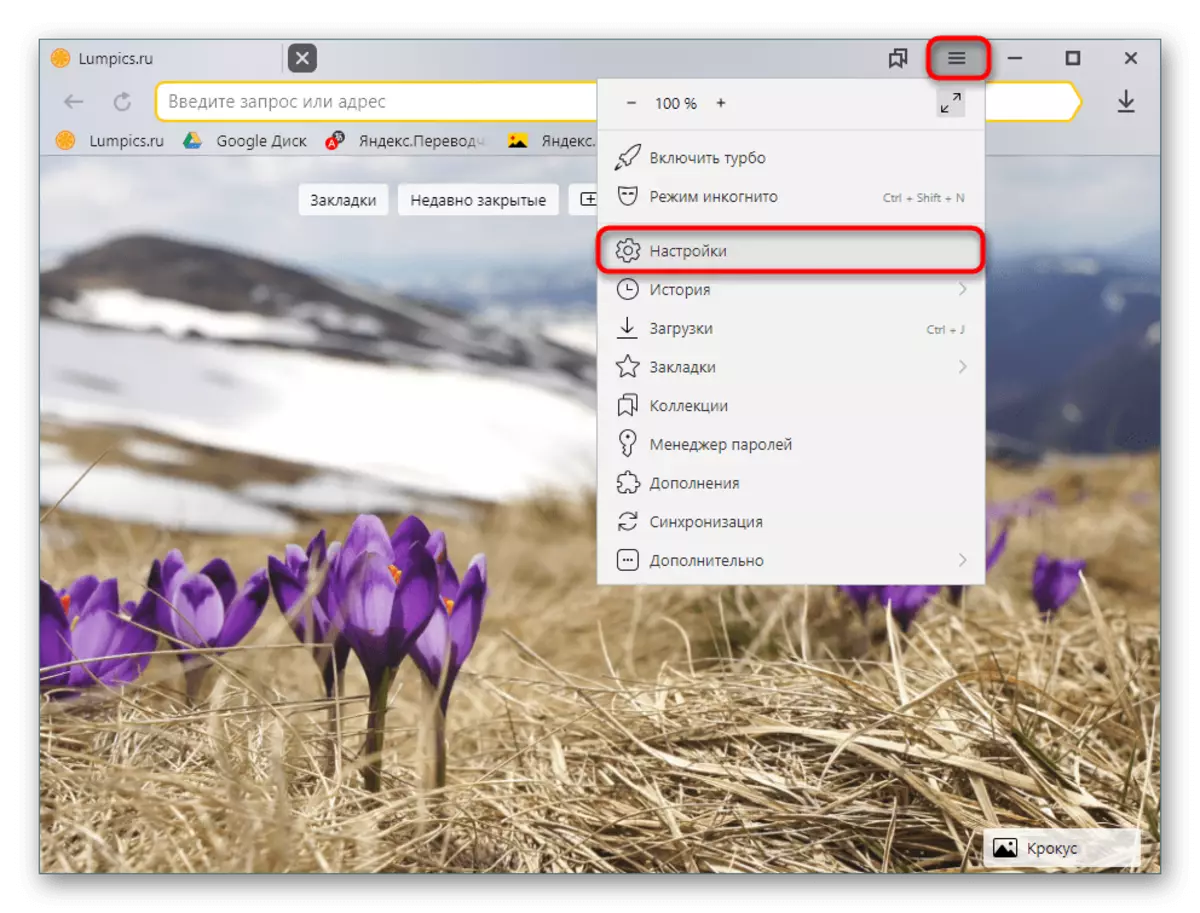
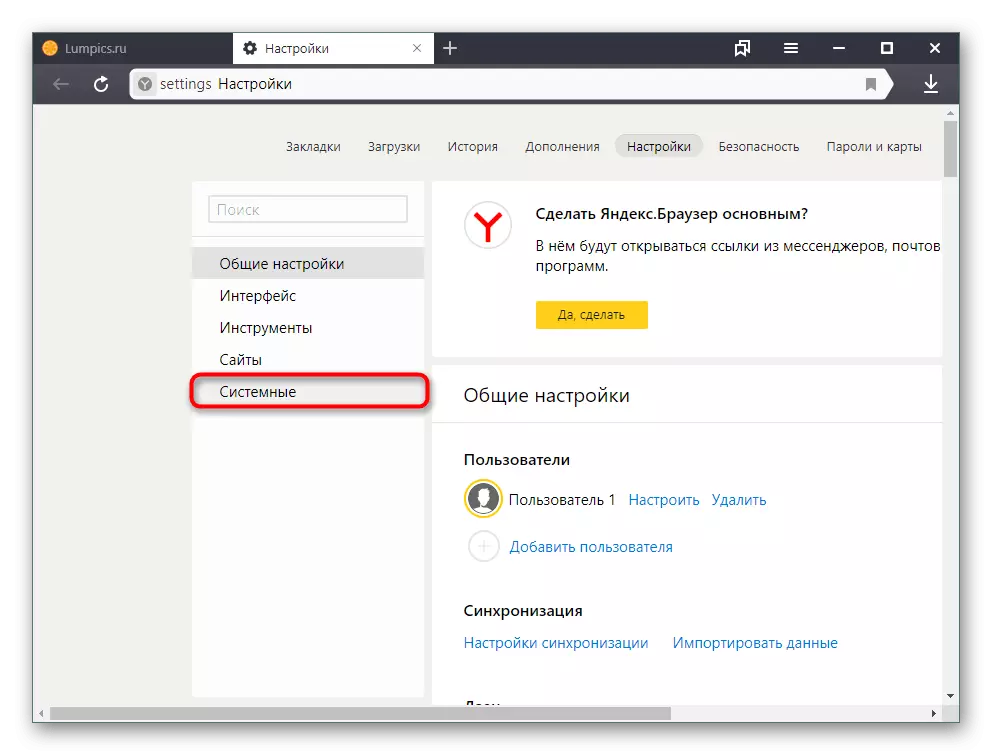

Рестартирајте ја програмата и проверете ја работата на Yandex.bauser. Ако проблемот не исчезна, можете дополнително да го користите следниот начин.
Метод 2: Експериментален дел
Во прелистувачите на моторите на хром, Blink има дел со скриени поставки кои се наоѓаат во фазата на тестирање и не се додаваат на главната верзија на веб-прелистувачот. Тие помагаат во решавањето на различните проблеми и едноставно го прилагодуваат прелистувачот, но во исто време програмерите не можат да бидат одговорни за својата стабилност. Тоа е, нивната промена може добро да го направи Yandex.Bruezer не работи, и во најдобар случај можете да го стартувате и да ги ресетирате експерименталните поставувања. Во најлош случај, програмата ќе мора да ја инсталира, затоа да направите дополнителни поставки на свој ризик и да се грижите за синхронизацијата вклучена однапред.
Ако предложените опции не ви помагаат, проверете ја вашата видео картичка. Можеби ова е да се обвини застарениот возач, а можеби и напротив, само ажурирањето на софтверот не е многу точно, и тоа ќе биде поправилно да се врати назад во претходната верзија. Другите проблеми со графичката картичка не се исклучени.
Исто така види:
Како да се преврти назад Nvidia видео картичка возач
Повторно инсталирајте ги драјверите за видео картичка
Верификација на ефикасноста на видео картичката
